Créez un fichier de liaison électromécanique qui relie un projet Jeu d’outils AutoCAD Electrical à un projet Inventor.
Pour pouvoir lier un projet Jeu d’outils AutoCAD Electrical à un projet Inventor, vous devez d'abord créer un fichier de liaison et définir les deux projets à relier. Ce processus se déroule en deux étapes :
- Ouvrez Jeu d’outils AutoCAD Electrical ou Inventor, créez le fichier de liaison et choisissez le projet correspondant au produit.
- Ouvrez ensuite l'autre produit, terminez la liaison en accédant au fichier de liaison que vous venez de créer et en choisissant le projet correspondant à ce produit.
Liaison commençant dans Jeu d’outils AutoCAD Electrical
-
Cliquez sur

 . Trouver
. Trouver
- Dans le Gestionnaire de projets, activez le projet que vous souhaitez lier.
- Cliquez sur

 . Trouver
. Trouver 
- Dans la boîte de dialogue Configuration de la liaison électromécanique, cliquez sur Créer.
- Dans la boîte de dialogue Créer une liaison électromécanique, entrez le nom du fichier de liaison et indiquez un dossier.
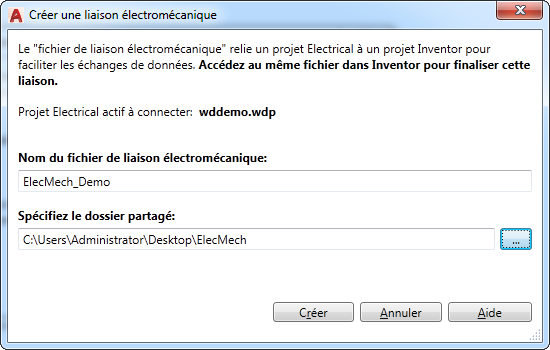
- Cliquez sur Créer.

- Cliquez sur Fermer.
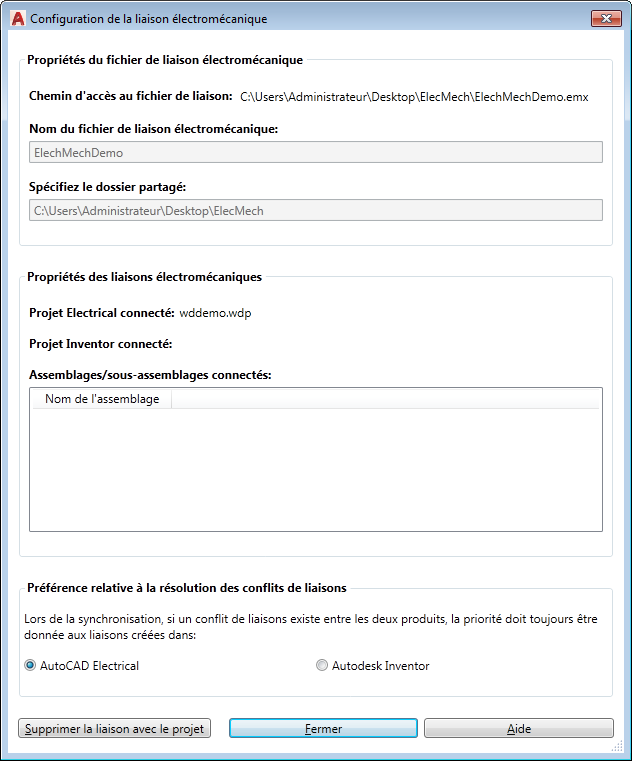
- Dans la boîte de dialogue Configuration de la liaison électromécanique, sélectionnez vos paramètres de synchronisation. Le paramètre par défaut est Jeu d’outils AutoCAD Electrical. Les workflows électromécaniques étant généralement initiés par les utilisateurs Jeu d’outils AutoCAD Electrical, ce dernier est sélectionné par défaut lorsqu'une liaison de composant est créée.Jeu d’outils AutoCAD Electrical
- Cliquez sur Fermer.
Dans Jeu d’outils AutoCAD Electrical :
Dans Inventor :
- Ouvrez un assemblage.
- Cliquez sur

 .
.
- Cliquez sur
 dans la boîte de dialogue Configuration de la liaison électromécanique.
dans la boîte de dialogue Configuration de la liaison électromécanique. - Recherchez et sélectionnez le fichier .emx créé dans Jeu d’outils AutoCAD Electrical.
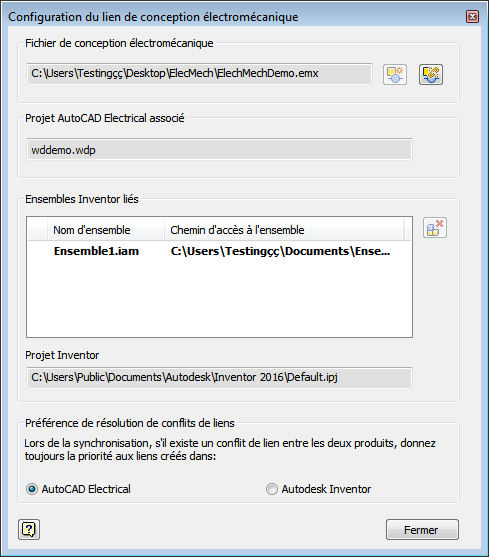
- Cliquez sur Fermer. Remarque : Dans Inventor, les paramètres de synchronisation affichent la même sélection que pour l'option que vous avez sélectionnée lors de la création du projet électromécanique dans Jeu d’outils AutoCAD Electrical.
- Pour afficher les informations des composants des projets liés, cliquez sur

 .
. 